Konektivitas model semantik dengan titik akhir XMLA
Ruang kerja Power BI Premium, Premium Per Pengguna, dan Power BI Embedded menggunakan titik akhir XMLA untuk mendukung konektivitas platform terbuka dari Microsoft dan aplikasi dan alat klien pihak ketiga.
Titik akhir XMLA
Ruang kerja menggunakan protokol XML untuk Analisis (XMLA) untuk komunikasi antara aplikasi klien dan mesin yang mengelola ruang kerja Power BI dan model semantik Anda. Komunikasi ini melalui apa yang biasa disebut titik akhir XMLA. XMLA adalah protokol komunikasi yang digunakan oleh mesin Microsoft Analysis Services, yang menjalankan pemodelan semantik, tata kelola, siklus hidup, dan manajemen data Power BI. Data yang dikirim melalui protokol XMLA sepenuhnya dienkripsi.
Secara default, konektivitas baca-saja menggunakan titik akhir diaktifkan untuk beban kerja model Semantik dalam kapasitas. Dengan baca-saja, aplikasi dan alat visualisasi data dapat mengkueri data model semantik, metadata, peristiwa, dan skema.
Operasi baca-tulis menggunakan titik akhir dapat diaktifkan. Baca-tulis menyediakan manajemen model semantik, tata kelola, pemodelan semantik tingkat lanjut, penelusuran kesalahan, dan pemantauan. Saat diaktifkan, model semantik memiliki lebih banyak paritas dengan Azure Analysis Services dan alat dan proses pemodelan tabular tingkat perusahaan SQL Server Analysis Services.
Properti server Analysis Services
Power BI Premium mendukung banyak properti server Analysis Services. Untuk meninjau properti ini, lihat Properti server di Analysis Services.
Ketentuan penggunaan
Menggunakan titik akhir XMLA tunduk pada:
Aplikasi pengguna tunggal - Aplikasi menggunakan satu akun pengguna atau identitas aplikasi untuk mengakses model semantik Power BI melalui titik akhir XMLA. Contoh aplikasi pengguna tunggal termasuk alat pengembang, skrip admin, dan proses otomatis. Aplikasi ini dapat melakukan tugas seperti pemodelan data dan tugas administratif yang mengubah metadata model semantik, operasi pencadangan atau pemulihan, atau memicu refresh data. Akun pengguna atau identitas aplikasi yang digunakan aplikasi klien untuk mengakses model semantik harus memiliki lisensi Premium Per User (PPU) yang valid kecuali model semantik berada pada kapasitas Premium.
Aplikasi multi-pengguna - Aplikasi ini memberi beberapa pengguna akses ke model semantik Power BI. Misalnya, aplikasi tingkat menengah mengintegrasikan model semantik ke dalam solusi bisnis dan mengakses model semantik atas nama pengguna bisnisnya.
- Ruang kerja Premium Per Pengguna (PPU) - Aplikasi harus mengharuskan setiap pengguna untuk masuk ke Power BI. Untuk setiap pengguna, aplikasi menggunakan token akses untuk mengakses model semantik. Aplikasi tidak dapat menggunakan akun layanan atau identitas aplikasi lainnya untuk melakukan tugas atas nama pengguna individual. Setiap pengguna harus memiliki akun Power BI mereka sendiri untuk membuka laporan, mengakses model semantik, dan menjalankan kueri.
- Untuk ruang kerja Premium, aplikasi dapat menggunakan akun layanan atau identitas aplikasi atas nama pengguna akhir tanpa mengharuskan setiap pengguna untuk masuk ke Power BI.
Aplikasi dan alat klien
Aplikasi dan alat umum yang digunakan dengan Azure Analysis Services dan SQL Server Analysis Services yang sekarang didukung oleh model semantik Power BI Premium:
Microsoft Excel – Excel PivotTable adalah salah satu alat paling umum yang digunakan untuk meringkas, menganalisis, menjelajahi, dan menyajikan data ringkasan dari model semantik Power BI. Penggunaan baca-saja diperlukan untuk operasi kueri. Memerlukan versi Klik-untuk-Menjalankan Office 16.0.13612.10000 atau yang lebih tinggi.
Visual Studio dengan proyek Analysis Services – Dikenal sebagai SQL Server Data Tools (SSDT). SSDT adalah alat penulisan model tingkat perusahaan untuk model tabular Analysis Services. Semua Visual Studio 2017 dan edisi yang lebih baru termasuk edisi Komunitas gratis mendukung ekstensi proyek Analysis Services. Memerlukan ekstensi versi 2.9.14 atau lebih tinggi untuk menyebarkan model tabular ke ruang kerja Premium. Model harus berada pada tingkat kompatibilitas 1500 atau lebih tinggi untuk disebarkan. Memerlukan XMLA baca-tulis pada beban kerja model semantik. Untuk mempelajari selengkapnya, lihat Alat untuk Analysis Services.
SQL Server Management Studio (SSMS) - Mendukung kueri DAX, MDX, dan XMLA. Lakukan operasi refresh terperinci dan pembuatan skrip metadata model semantik menggunakan Bahasa Pembuatan Skrip Model Tabular (TMSL). Memerlukan baca-saja untuk operasi kueri. Memerlukan baca-tulis untuk metadata pembuatan skrip. Memerlukan SSMS versi 18.9 atau yang lebih tinggi. Unduh SSMS.
SQL Server Profiler – SQL Server Profiler diinstal dengan SQL Server Profiler, memungkinkan pelacakan dan penelusuran kesalahan peristiwa model semantik. Meskipun secara resmi tidak digunakan lagi untuk SQL Server, Profiler masih disertakan dalam SSMS dan tetap didukung untuk Analysis Services dan Power BI. Memerlukan SQL Server Profiler versi 18.9 atau yang lebih tinggi. Pengguna harus menentukan model semantik (katalog awal) saat menyambungkan dengan titik akhir XMLA. Untuk mempelajari selengkapnya, lihat SQL Server Profiler untuk Analysis Services.
Wizard Penyebaran Analysis Services – Diinstal dengan SSMS, alat ini menyediakan penyebaran Visual Studio proyek model tabular yang ditulis ke Analysis Services dan ruang kerja Premium. Aplikasi ini dapat dijalankan secara interaktif atau dari baris perintah untuk otomatisasi. XMLA baca-tulis diperlukan. Untuk mempelajari selengkapnya, lihat Wizard Penyebaran Analysis Services.
Cmdlet PowerShell – Gunakan cmdlet Analysis Services untuk mengotomatiskan tugas manajemen model semantik seperti operasi refresh. Memerlukan XMLA baca-tulis. Memerlukan modul PowerShell SqlServer versi 21.1.18256 atau yang lebih tinggi. Cmdlet Azure Analysis Services dalam modul Az.AnalysisServices tidak didukung untuk model semantik Power BI. Untuk mempelajari selengkapnya, lihat Referensi PowerShell Analysis Services.
Power BI Report Builder - Alat untuk penulisan laporan yang dipaginasi. Buat definisi laporan yang menentukan data yang akan diambil, tempat mendapatkannya, dan cara menampilkannya. Anda dapat mempratinjau laporan Anda di Report Builder lalu menerbitkan laporan Anda ke layanan Power BI. Memerlukan XMLA baca-saja. Untuk mempelajari selengkapnya, lihat Power BI Report Builder.
Tabular Editor, yakni alat sumber terbuka untuk membuat, menjaga, dan mengelola model tabular menggunakan editor yang intuitif dan ringan. Tampilan hierarki memperlihatkan semua objek dalam model tabular Anda. Menata objek menurut folder tampilan dengan dukungan untuk pengeditan properti multi-pilih dan penyorotan sintaks DAX. Memerlukan XMLA baca-saja untuk operasi kueri. Memerlukan baca-tulis untuk operasi metadata. Untuk mempelajari selengkapnya, lihat tabulareditor.github.io.
Studio DAX - alat sumber terbuka untuk penulisan, diagnosis, penyetelan performa, dan analisis DAX. Fiturnya mencakup penjelajahan objek, pelacakan terintegrasi, perincian eksekusi kueri dengan statistik terperinci, penyorotan sintaks DAX, dan pemformatan. Memerlukan XMLA baca-saja untuk operasi kueri. Untuk mempelajari selengkapnya, lihat daxstudio.org.
ALM Toolkit - Alat perbandingan skema sumber terbuka untuk model semantik Power BI, paling sering digunakan untuk skenario manajemen siklus hidup aplikasi (ALM). Lakukan penyebaran di seluruh lingkungan dan pertahankan data historis refresh tambahan. Bedakan dan gabungkan file metadata, cabang, dan repositori. Gunakan kembali definisi umum antara model semantik. Memerlukan baca-saja untuk operasi kueri. Memerlukan baca-tulis untuk operasi metadata. Untuk mempelajari selengkapnya, lihat alm-toolkit.com.
Pihak ketiga - Mencakup aplikasi dan alat visualisasi data klien yang dapat terhubung ke, mengkueri, dan menggunakan model semantik di ruang kerja Premium. Sebagian besar alat memerlukan versi terbaru pustaka klien MSOLAP, tetapi beberapa dapat menggunakan ADOMD. Titik akhir XMLA baca-saja atau baca-tulis bergantung pada operasi.
Pustaka klien
Aplikasi dan alat klien tidak berkomunikasi secara langsung dengan titik akhir XMLA. Sebaliknya, menggunakan pustaka klien sebagai lapisan abstraksi. Pustaka klien yang sama dengan yang digunakan aplikasi untuk terhubung ke Azure Analysis Services dan SQL Server Analysis Services. Aplikasi Microsoft seperti Excel, SQL Server Management Studio (SSMS), dan memproyeksikan ekstensi Analysis Services untuk Visual Studio agar menginstal ketiga pustaka klien dan memperbaruinya bersama dengan pembaruan aplikasi dan ekstensi reguler. Pengembang dapat menggunakan pustaka klien untuk membangun aplikasi kustom. Dalam beberapa kasus, terutama dengan aplikasi pihak ketiga, jika tidak diinstal dengan aplikasi, mungkin perlu menginstal versi pustaka klien yang lebih baru. Pustaka klien diperbarui setiap bulan. Untuk mempelajari selengkapnya, lihat Pustaka klien untuk menyambungkan ke Analysis Services.
Mengoptimalkan model semantik untuk operasi tulis dengan mengaktifkan model besar
Saat menggunakan titik akhir XMLA untuk manajemen model semantik dengan operasi tulis, disarankan agar Anda mengaktifkan model semantik untuk model besar. Tindakan ini akan mengurangi overhead operasi tulis, yang dapat membuatnya jauh lebih cepat. Untuk model semantik lebih dari 1 GB (setelah kompresi), perbedaannya bisa signifikan. Untuk mempelajari selengkapnya, lihat Himpunan data besar di Power BI Premium.
Aktifkan XMLA baca-tulis
Secara default, kapasitas Premium atau beban kerja model semantik Premium Per Pengguna memiliki pengaturan properti titik akhir XMLA yang diaktifkan untuk baca-saja. Ini berarti aplikasi hanya dapat mengkueri model semantik. Agar aplikasi melakukan operasi tulis, properti Titik Akhir XMLA harus diaktifkan untuk baca-tulis.
Untuk mengaktifkan baca-tulis untuk kapasitas Premium
Pilih Pengaturan> Tambahkan portal.
Di portal Admin, pilih Pengaturan kapasitas>Power BI Premium> nama kapasitas.
Perluas Beban Kerja. Di pengaturan Titik Akhir XMLA, pilih Baca Tulis. Pengaturan Titik Akhir XMLA berlaku untuk semua ruang kerja dan model semantik yang ditetapkan ke kapasitas.
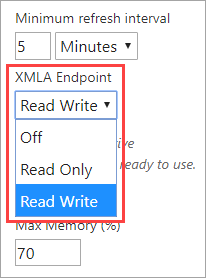
Untuk mengaktifkan baca-tulis untuk Premium Per Pengguna
- Pilih Pengaturan> Tambahkan portal.
- Di portal Admin, pilih Premium Per Pengguna.
- Perluas pengaturan beban kerja model Semantik. Di pengaturan Titik Akhir XMLA, pilih Baca Tulis.
Menyambungkan ke ruang kerja Premium
Ruang kerja yang ditetapkan ke kapasitas memiliki string koneksi dalam format URL. Contohnya:
powerbi://api.powerbi.com/v1.0/[tenant name]/[workspace name].
Aplikasi yang terhubung ke ruang kerja menggunakan URL, seolah-olah URL itu adalah nama server Analysis Services. Contohnya:
powerbi://api.powerbi.com/v1.0/contoso.com/Sales Workspace.
Pengguna dengan UPN pada penyewa yang sama (bukan B2B) dapat mengganti nama penyewa dengan myorg. Contohnya:
powerbi://api.powerbi.com/v1.0/myorg/Sales Workspace.
Pengguna B2B harus menentukan UPN organisasi mereka dalam nama penyewa. Contohnya:
powerbi://api.powerbi.com/v1.0/fabrikam.com/Sales Workspace.
Untuk menentukan nama domain utama dan ID penyewa Power BI, masuk ke portal Azure, pilih ID Microsoft Entra dari menu utama, lalu catat informasi di halaman Gambaran Umum Microsoft Entra. Untuk informasi selengkapnya, lihat Menemukan ID penyewa Microsoft Entra dan nama domain utama.
Catatan
Menyambungkan ke Ruang Kerja Saya dengan menggunakan titik akhir XMLA saat ini tidak didukung.
Untuk mendapatkan URL koneksi ruang kerja
Di Pengaturan> ruang kerja Premium>Koneksi Ruang Kerja, pilih Salin.
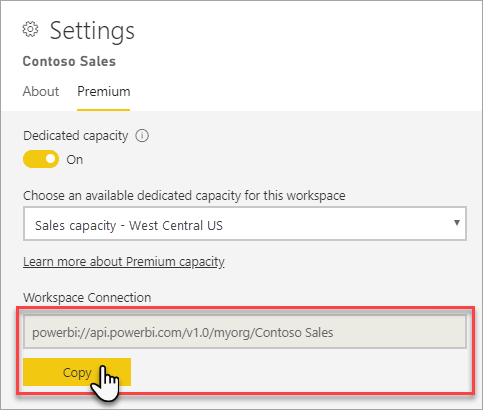
Persyaratan koneksi
Katalog awal
Dengan beberapa alat, seperti SQL Server Profiler, Anda harus menentukan Katalog Awal, yang merupakan model semantik (database) untuk disambungkan di ruang kerja Anda. Dalam dialog Koneksi ke Server, pilih Opsi> Koneksi ion Properties> Koneksi ke database, masukkan nama model semantik.
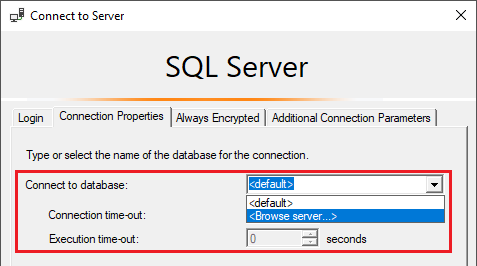
Nama ruang kerja duplikat
Ruang kerja dalam validasi Power BI mencegah pembuatan atau penggantian nama ruang kerja dengan nama duplikat. Saat menyambungkan ke ruang kerja dengan nama yang sama dengan ruang kerja lain, Anda mungkin mendapatkan pesan berikut:
Tidak dapat tersambung ke powerbi://api.powerbi.com/v1.0/[tenant name]/[workspace name].
Untuk mengatasinya, selain nama ruang kerja tentukan ObjectIDGuid. Anda dapat menyalin ObjectIDGuid dari objectID ruang kerja di URL. Tambahkan objectID ke URL koneksi. Contohnya:
powerbi://api.powerbi.com/v1.0/myorg/Contoso Sales - 9d83d204-82a9-4b36-98f2-a40099093830.
Nama model semantik duplikat
Untuk menyambungkan ke model semantik dengan nama yang sama dengan model semantik lain di ruang kerja yang sama, tambahkan panduan model semantik ke nama model semantik. Anda bisa mendapatkan nama model semantik dan guid saat terhubung ke ruang kerja di SSMS.
Penundaan model semantik ditampilkan
Saat Anda tersambung ke ruang kerja, perubahan dari model semantik baru, dihapus, dan diganti namanya dapat memakan waktu hingga beberapa menit untuk muncul.
Model semantik yang tidak didukung
Model semantik berikut tidak dapat diakses dengan menggunakan titik akhir XMLA. Model semantik ini tidak akan muncul di bawah ruang kerja di SSMS atau di alat lain:
- Model semantik berdasarkan koneksi langsung ke model Azure Analysis Services atau SQL Server Analysis Services.
- Model semantik berdasarkan koneksi langsung ke model semantik Power BI di ruang kerja lain. Untuk mempelajari lebih lanjut, lihat Pengantar model semantik di seluruh ruang kerja.
- Model semantik dengan Push data dengan menggunakan REST API.
- Model semantik di Ruang Kerja Saya.
- Model semantik buku kerja Excel.
Alias pada server/ruang kerja
Alias nama server, yang didukung di Azure Analysis Services tidak didukung untuk ruang kerja Premium.
Keamanan
Selain properti TITIK Akhir XMLA yang diaktifkan baca-tulis oleh admin kapasitas, pengaturan tingkat penyewa Izinkan titik akhir XMLA dan Analisis di Excel dengan model semantik lokal harus diaktifkan di portal admin. Jika Anda perlu membuat file Analyze in Excel (AIXL) yang tersambung ke titik akhir XMLA, pengaturan tingkat penyewa *Pengguna dapat bekerja dengan model semantik di Excel menggunakan koneksi langsung juga harus diaktifkan. Pengaturan ini diaktifkan secara default.
Izinkan titik akhir XMLA dan Analisis di Excel dengan model semantik lokal adalah pengaturan Integrasi.
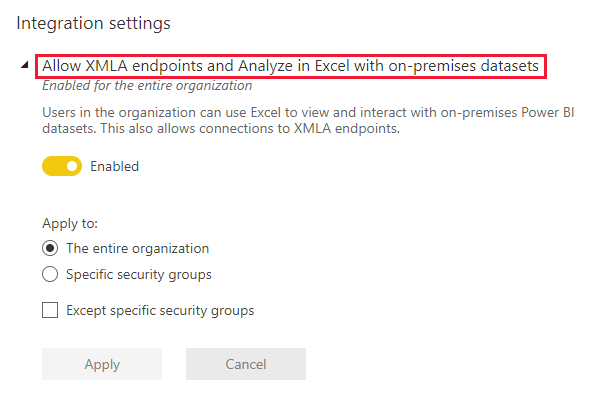
Pengguna dapat bekerja dengan model semantik di Excel menggunakan koneksi langsung adalah pengaturan Ekspor dan berbagi.
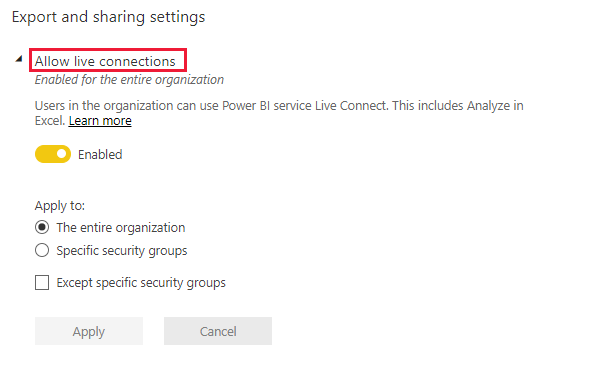
Tabel berikut ini menjelaskan implikasi dari kedua pengaturan:
| Pengaturan | Perbolehkan titik akhir XMLA dan Analisis di Excel dengan model semantik lokal = dinonaktifkan | Perbolehkan titik akhir XMLA dan Analisis di Excel dengan model semantik lokal = diaktifkan |
|---|---|---|
| Pengguna bisa bekerja dengan model semantik di Excel menggunakan koneksi langsung = dinonaktifkan | XMLA tidak diizinkan, Analisis di Excel tidak diizinkan, AIXL untuk model semantik lokal yang tidak diizinkan | XMLA diizinkan, Analisis di Excel tidak diizinkan, AIXL untuk model semantik lokal diizinkan |
| Pengguna dapat bekerja dengan model semantik di Excel menggunakan koneksi langsung = diaktifkan | XMLA tidak diizinkan, Analisis di Excel diizinkan, AIXL untuk model semantik lokal tidak diizinkan | XMLA diizinkan, Analisis di Excel diizinkan, AIXL untuk model semantik lokal yang diizinkan |
Akses melalui titik akhir XMLA akan mematuhi keanggotaan grup keamanan yang ditetapkan di tingkat ruang kerja/aplikasi.
Kontributor ruang kerja ke atas memiliki izin Menulis model semantik, yang secara efektif sama dengan admin database Analysis Services. Mereka dapat menyebarkan model semantik baru dari Visual Studio dan menjalankan skrip TMSL di SQL Server Management Studio.
Pengguna dengan izin Model semantik Build setara dengan pembaca database Analysis Services. Mereka dapat terhubung dan menelusuri model semantik untuk konsumsi dan visualisasi data. Aturan keamanan tingkat baris (RLS) dihormati dan tidak dapat melihat metadata model semantik internal.
Operasi yang memerlukan izin admin server Analysis Services (bukan admin database) secara umum tidak didukung.
Peniruan
Peniruan pengguna dengan menggunakan properti string koneksi EffectiveUserName didukung saat menyambungkan ke model semantik ruang kerja Premium. Akun yang ditentukan dalam EffectiveUserName harus berada di ID Microsoft Entra penyewa dan harus memiliki izin Baca dan Bangun untuk model semantik yang tersambung. Jika akun tidak memiliki izin Baca dan Bangun, Power BI tidak dapat meniru akun pengguna. Koneksi akan gagal, dan kesalahan dikembalikan.
Anda juga dapat melakukan peniruan dengan menentukan satu atau beberapa peran ruang kerja di properti Peran string koneksi. Dengan properti Peran, Anda dapat menguji penurunan anggota peran dengan izin Tulis ke izin Baca. Izin Peran berikut berlaku tergantung pada akun pengguna yang masuk:
Jika pengguna yang melakukan peniruan adalah admin ruang kerja, yang secara efektif sama dengan admin server di Analysis Services, mereka tidak perlu menjadi anggota dari salah satu peran yang ditentukan.
Jika pengguna yang melakukan peniruan bukan admin ruang kerja, mereka harus termasuk dalam satu atau beberapa peran yang ditentukan, jika tidak, pengguna tidak ditemukan atau tidak ada kesalahan jenis izin yang dikembalikan.
Peran model
Dengan titik akhir XMLA, peran, keanggotaan peran, keamanan tingkat baris (RLS), dan keamanan tingkat objek (OLS) dapat ditentukan untuk pengguna di ID Microsoft Entra penyewa. Peran model di Power BI hanya digunakan untuk RLS dan OLS. Gunakan model keamanan Power BI untuk mengontrol izin di luar RLS dan OLS.
Untuk proyek model tabular yang ditulis dalam Visual Studio, peran dapat ditentukan dengan menggunakan Manajer Peran di desainer model. Untuk model semantik di Power BI, peran dapat ditentukan di Power BI Desktop sebelum menerbitkan ke layanan. Keanggotaan peran ditentukan dalam layanan Power BI. SSMS juga dapat digunakan untuk membuat dan mengelola peran. Dalam kebanyakan kasus, definisi objek peran dapat diskrip dengan menggunakan TMSL untuk membuat atau memodifikasi objek Peran. Skrip TMSL dapat dijalankan di SQL Server Management Studio atau dengan cmdlet PowerShell Invoke-ASCmd.
Batasan berikut berlaku saat bekerja dengan peran melalui titik akhir XMLA:
- Satu-satunya izin untuk peran yang dapat diatur untuk model semantik adalah izin Baca. Izin lain diberikan menggunakan model keamanan Power BI.
- Perwakilan Layanan tidak berfungsi dengan RLS dan OLS, dan tidak dapat ditambahkan sebagai anggota peran model.
- Izin build untuk model semantik diperlukan untuk akses baca melalui titik akhir XMLA, terlepas dari adanya peran model semantik.
Mengatur kredensial sumber data
Metadata yang ditentukan melalui titik akhir XMLA dapat membuat koneksi ke sumber data, tetapi tidak dapat mengatur kredensial sumber data. Sebagai gantinya, kredensial dapat diatur di halaman pengaturan model semantik di Layanan Power BI.
Perwakilan layanan
Perwakilan layanan adalah pendaftaran aplikasi Microsoft Entra yang Anda buat dalam penyewa Anda untuk melakukan operasi sumber daya dan tingkat layanan tanpa pengawas. Perwakilan layanan ini adalah jenis identitas pengguna yang unik dengan nama aplikasi, ID aplikasi, ID penyewa, dan rahasia klien atau sertifikat untuk kata sandi. Power BI Premium menggunakan fungsionalitas perwakilan layanan yang sama dengan Power BI Embedded.
Perwakilan layanan dapat digunakan dengan titik akhir XMLA untuk mengotomatiskan tugas manajemen model semantik seperti menyediakan ruang kerja, menyebarkan model, dan refresh model semantik dengan:
- PowerShell
- Otomatisasi Azure
- Azure Logic Apps
- Aplikasi klien kustom
Untuk mempelajari lebih lanjut, lihat Mengotomatiskan ruang kerja Premium dan tugas model semantik dengan perwakilan layanan.
Menyebarkan proyek model dari Visual Studio (SSDT)
Menyebarkan proyek model tabular di Visual Studio ke ruang kerja Premium sama dengan menyebarkan ke server Azure atau SQL Server Analysis Services. Satu-satunya perbedaan ada di properti Server Penyebaran yang ditentukan untuk proyek, dan bagaimana kredensial sumber data ditentukan sehingga operasi pemrosesan dapat mengimpor data dari sumber data ke dalam model semantik baru di ruang kerja.
Untuk menyebarkan proyek model tabular yang ditulis di Visual Studio, atur URL koneksi ruang kerja di properti Server Penyebaran proyek. Pada Visual Studio, di Penjelajah Solusi, klik kanan >Properti proyek. Di properti Server, tempelkan URL koneksi ruang kerja.

Ketika properti Server Penyebaran ditentukan, proyek dapat disebarkan.
Saat disebarkan pertama kali, model semantik dibuat di ruang kerja dengan menggunakan metadata dari model.bim. Sebagai bagian dari operasi penyebaran, setelah model semantik dibuat di ruang kerja dari metadata model, pemrosesan untuk memuat data ke dalam model semantik dari sumber data akan gagal.
Pemrosesan gagal karena tidak seperti menyebarkan ke instans Azure atau SQL Server Analysis Server, di mana Anda dimintai kredensial sumber data sebagai bagian dari operasi penyebaran, saat menyebarkan ke kredensial sumber data ruang kerja Premium tidak dapat ditentukan sebagai bagian dari operasi penyebaran. Sebagai gantinya, setelah penyebaran metadata berhasil dan model semantik dibuat, kredensial sumber data kemudian ditentukan dalam Layanan Power BI dalam pengaturan model semantik. Di ruang kerja, pilih Model> semantik Pengaturan> Edit kredensial> sumber data.
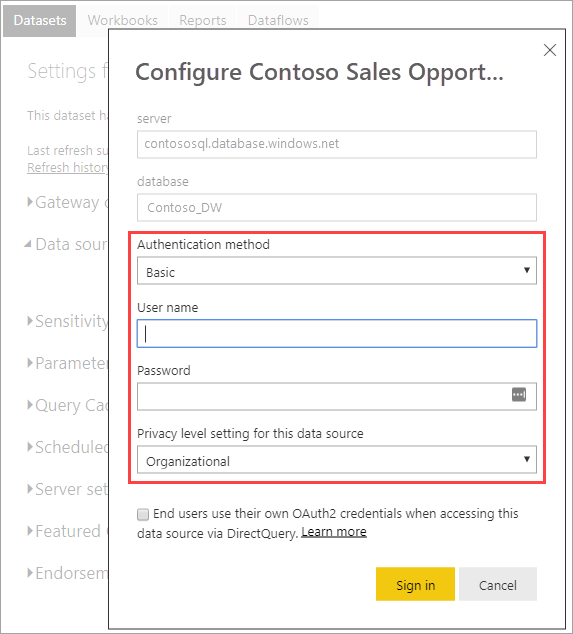
Saat kredensial sumber data ditentukan, Anda kemudian dapat merefresh model semantik di layanan Power BI, mengonfigurasi refresh jadwal, atau memproses (refresh) dari SQL Server Management Studio untuk memuat data ke dalam model semantik.
Properti Opsi Pemrosesan penyebaran yang ditentukan dalam proyek di Visual Studio diamati. Namun, jika sumber data belum memiliki kredensial yang ditentukan dalam layanan Power BI, bahkan jika penyebaran metadata berhasil, pemrosesan akan gagal. Anda dapat mengatur properti ke Jangan Proses, mencegah upaya apa pun untuk diproses sebagai bagian dari penyebaran. Anda mungkin ingin mengatur kembali properti ke Default karena setelah kredensial sumber data ditentukan dalam pengaturan sumber data untuk model semantik baru, pemrosesan sebagai bagian dari operasi penyebaran berikutnya kemudian akan berhasil.
Menyambungkan dengan SQL Server Management Studio
Menggunakan SSMS untuk menyambungkan ke ruang kerja sama seperti menyambungkan ke server Azure atau SQL Server Analysis Services. Satu-satunya perbedaannya adalah Anda menentukan URL ruang kerja dalam nama server, dan Anda harus menggunakan autentikasi Active Directory - Universal dengan MFA.
Menyambungkan ke ruang kerja dengan menggunakan SSMS
Di SQL Server Management Studio, pilih Koneksi>Sambungkan ke Server.
Di Jenis Server, pilih Analysis Services. Di Nama server, masukkan URL ruang kerja. Di Autentikasi, pilih Active Directory - Universal dengan MFA, lalu di Nama pengguna, masukkan ID pengguna organisasi Anda.
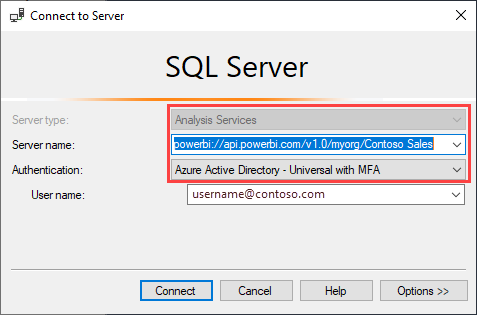
Saat tersambung, ruang kerja ditampilkan sebagai server Analysis Services, dan model semantik di ruang kerja ditampilkan sebagai database.
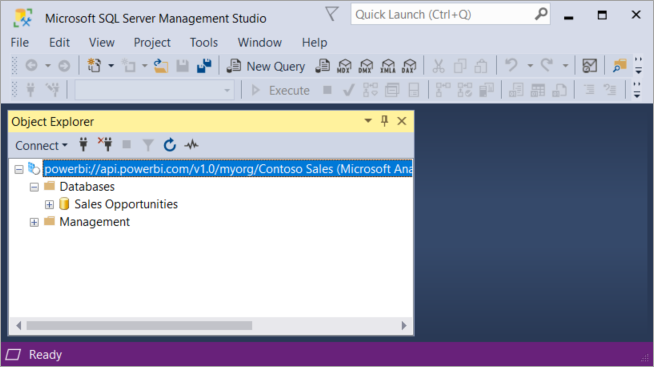
Untuk mempelajari selengkapnya tentang menggunakan SQL Server Management Directory untuk skrip metadata, lihat:
Refresh model semantik
Titik akhir XMLA memungkinkan berbagai skenario untuk kemampuan merefresh secara terperinci menggunakan SSMS, otomatisasi dengan PowerShell, Azure Automation, dan Azure Functions menggunakan TOM. Misalnya, Anda dapat me-refresh partisi historis refresh inkremental tertentu tanpa harus memuat ulang semua data historis.
Tidak seperti mengonfigurasi refresh di layanan Power BI, operasi refresh melalui titik akhir XMLA tidak dibatasi hingga 48 refresh per hari, dan batas waktu refresh terjadwal tidak diberlakukan.
Tanggal, waktu, dan status untuk operasi refresh model semantik yang menyertakan transaksi tulis melalui titik akhir XMLA dicatat dan ditampilkan dalam riwayat Refresh model semantik.
Catatan
Operasi refresh yang dilakukan oleh titik akhir XMLA tidak secara otomatis menyegarkan cache petak peta. Cache petak peta hanya di-refresh saat pengguna mengakses laporan.
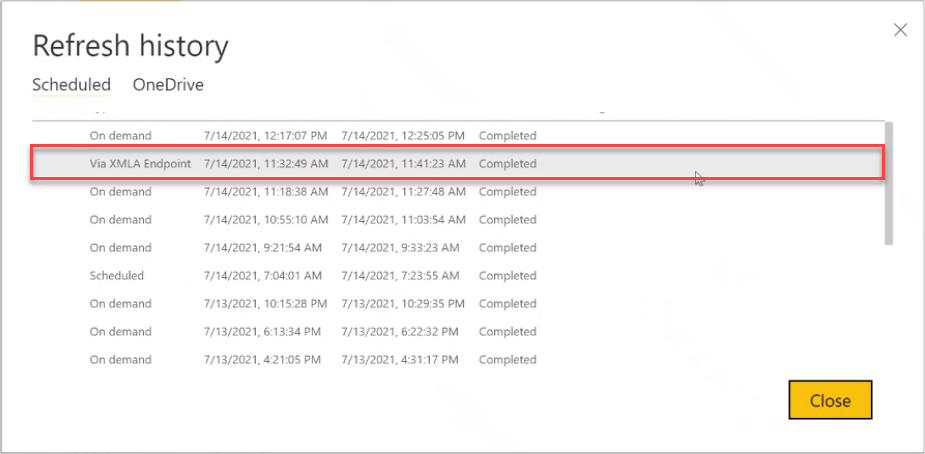
Tampilan Manajemen Dinamis (DMV)
DMV Analysis Services memberikan visibilitas metadata model semantik, silsilah data, dan penggunaan sumber daya. DMV yang tersedia untuk kueri di Power BI melalui titik akhir XMLA paling banyak dibatasi, yang memerlukan izin admin database. Beberapa DMV, misalnya, tidak dapat diakses karena memerlukan izin admin server Analysis Services.
Model semantik yang ditulis Power BI Desktop
Metadata yang disempurnakan
Operasi penulisan XMLA pada model semantik yang ditulis di Power BI Desktop dan diterbitkan ke ruang kerja Premium memerlukan metadata yang ditingkatkan. Untuk mempelajari lebih lanjut, lihat Metadata model semantik yang ditingkatkan.
Perhatian
Saat ini, operasi tulis pada model semantik yang ditulis di Power BI Desktop mencegahnya diunduh kembali sebagai file PBIX. Pastikan untuk menyimpan file PBIX asli Anda.
deklarasi sumber data
Saat menyambungkan ke sumber data dan mengkueri data, Power BI Desktop menggunakan ekspresi Power Query M sebagai deklarasi sumber data sebaris. Saat didukung di ruang kerja Premium, deklarasi sumber data sebaris Power Query M tidak didukung oleh Azure Analysis Services atau SQL Server Analysis Services. Sebagai gantinya, alat pemodelan data Analysis Services seperti Visual Studio membuat metadata menggunakan deklarasi sumber data terstruktur atau penyedia . Dengan titik akhir XMLA, Premium juga mendukung sumber data terstruktur dan penyedia, tetapi bukan sebagai bagian dari deklarasi sumber data sebaris Power Query M dalam model Power BI Desktop. Untuk mempelajari selengkapnya, lihat Memahami penyedia.
Power BI Desktop dalam mode koneksi langsung
Power BI Desktop dapat tersambung ke model semantik Power BI Premium menggunakan koneksi langsung. Menggunakan koneksi langsung, data tidak perlu direplikasi secara lokal sehingga memudahkan pengguna untuk menggunakan model semantik. Terdapat dua cara agar pengguna dapat tersambung:
Pilih Model semantik Power BI, lalu pilih model semantik untuk membuat laporan. Ini adalah cara yang direkomendasikan bagi pengguna untuk terhubung langsung ke model semantik. Metode ini memberikan pengalaman penemuan yang ditingkatkan yang menunjukkan tingkat dukungan model semantik. Pengguna tidak perlu mencari dan melacak URL ruang kerja. Untuk menemukan model semantik, pengguna cukup mengetikkan nama model semantik atau menggulir untuk menemukan model semantik yang mereka cari.
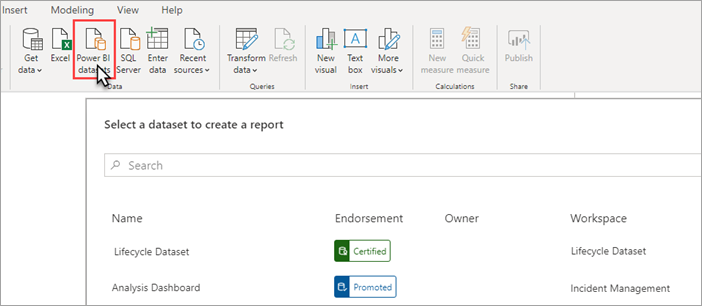
Menggunakan Get Data>Analysis Services, tentukan nama ruang kerja Power BI Premium sebagai URL, pilih Koneksi langsung, lalu di Navigator, pilih model semantik. Dalam hal ini, Power BI Desktop menggunakan titik akhir XMLA untuk menyambungkan langsung ke model semantik seolah-olah itu adalah model data Analysis Services.
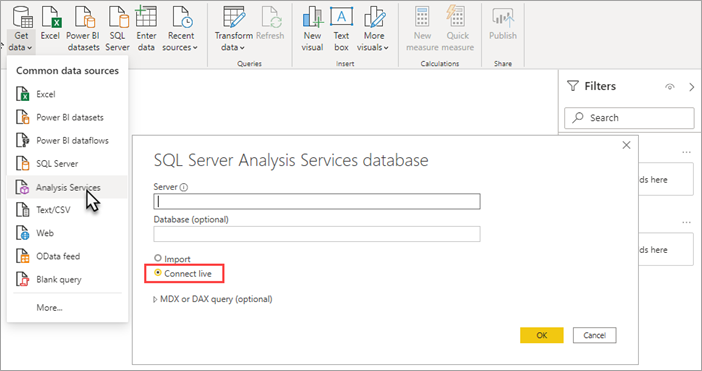
Organisasi yang memiliki laporan yang sudah ada terhubung langsung ke model data Analysis Services, dan berniat untuk bermigrasi ke model semantik Premium hanya perlu mengubah URL nama server di Mengubah pengaturan sumber data>.
Log audit
Saat aplikasi terhubung ke ruang kerja, akses melalui titik akhir XMLA dicatat di log audit Power BI dengan operasi berikut:
| Nama ramah operasi | Nama operasi |
|---|---|
| Koneksi ke model semantik Power BI dari aplikasi eksternal | ConnectFromExternalApplication |
| Refresh model semantik Power BI yang diminta dari aplikasi eksternal | RefreshDatasetFromExternalApplication |
| Membuat model semantik Power BI dari aplikasi eksternal | CreateDatasetFromExternalApplication |
| Mengedit model semantik Power BI dari aplikasi eksternal | EditDatasetFromExternalApplication |
| Menghapus model semantik Power BI dari aplikasi eksternal | DeleteDatasetFromExternalApplication |
Untuk mempelajari selengkapnya, lihat Mengaudit Power BI.
Konten terkait
Untuk informasi selengkapnya terkait artikel ini, lihat:
Saran dan Komentar
Segera hadir: Sepanjang tahun 2024 kami akan menghentikan penggunaan GitHub Issues sebagai mekanisme umpan balik untuk konten dan menggantinya dengan sistem umpan balik baru. Untuk mengetahui informasi selengkapnya, lihat: https://aka.ms/ContentUserFeedback.
Kirim dan lihat umpan balik untuk